コンピュータにプログラムをダウンロード、インストールして起動し、「iOS」または「Android」を選択します。 Android/iOSデバイスをUSBケーブルまたはWi-Fi経由でコンピュータに接続します。
「USB」または「Wi-Fi」接続を選択し、Android/iOSデバイスをコンピュータに接続します。
次に、iPhoneで「信頼」をクリックするか、AndroidでUSBデバッグモードを有効にします。完了したら、インターフェースで「OK」をクリックします。
次に「有効にする」をタップしてソフトウェアに許可を与えます。完了すると、PC 上で携帯電話の画面が表示され、コントロールできるようになります。
スクリーンミラーリングを使用できるようになったので、Android/iOSの画面をPCにキャストし、モバイルデバイスを直接コントロールするのが簡単になります。 USBまたはWi-Fi経由で携帯電話をコンピュータに接続すると、モバイルゲームをスムーズに開始できます。もちろん、大きな画面でソーシャルアプリにログインし、キーボードで入力することもできます。
さらに、PC 上で最大4K解像度の高品質の画面でライブストリーミングを開始できます。また、Zoomやその他の会議アプリでの携帯電話の画面のミラーリングもサポートしています。さらに、AndroidスマートフォンとPCの間でファイルを転送できます。
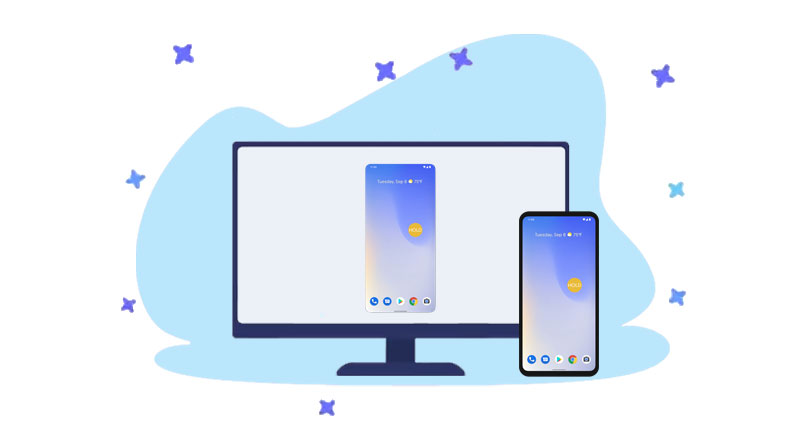





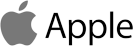

スクリーンミラーリングは何ができるのでしょうか?ダウンロードする価値があるのはなぜですか?その主な機能を理解すれば、答えが見つかります。
Android/iOS画面をコンピュータに簡単に共有する
仕事や娯楽などで、PCからスマホの画面にアクセスしたいですか?スクリーンミラーリングは最良の選択肢の1つです。スマホの画面をPCにキャストし、実用的な機能で携帯電話をコントロールできるようにします。
PCでモバイルゲームやその他のアプリを楽しむ
接続が安定しているので、スムーズな操作でコンピュータ上の面白いスマホゲームをプレイしたり、ソーシャルアプリを介してチャットしたりできます。同時に、高解像度の素晴らしい視覚効果を得ることができます。
ライブストリーミングとミーティングをサポートする
スマホの画面が小さいためにライブストリーミングや仕事会議に問題がある場合は、スクリーンミラーリングを使用してください。YouTube、Zoom、Skypeなど、さまざまなプラットフォームをサポートしています。
ファイルの転送とスマホ画面の録画
Androidスマートフォンからコンピュータにファイルをコピーしたい場合はどうすればよいでしょうか?心配しないでください。このソフトを使えば作れます。さらに、スマホの画面を録画したり、スクリーンショットをキャプチャしたりすることもできます。
Copyright © samsung-messages-backup.com All Rights Reserved.